Os 12 melhores widgets iOS 15
Widgets da tela inicial foram introduzidos com o iOS 14 e, desde então, têm crescido para incluir um número significativo de opções. Com o iOS 15, a Apple introduziu ainda mais widgets para aplicativos populares do iPhone. Aqui, listamos os melhores widgets do iOS 15 e outros que são a nata da cultura.
01
de 12
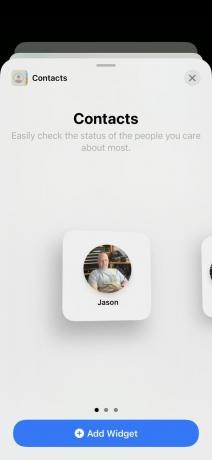


Envie mensagens, telefone, e-mail ou FaceTime para seus contatos favoritos com um toque. O widget Contatos permite que você se comunique com aqueles que você faz com mais frequência. Ao tocar em um contato, você verá o cartão de contatos com todas as opções de que precisa para entrar em contato com ele.
O widget Contatos vem em três tamanhos, então você pode exibir um, quatro ou seis contatos no widget. Você também pode selecionar quais contatos exibir e em que ordem.
02
de 12
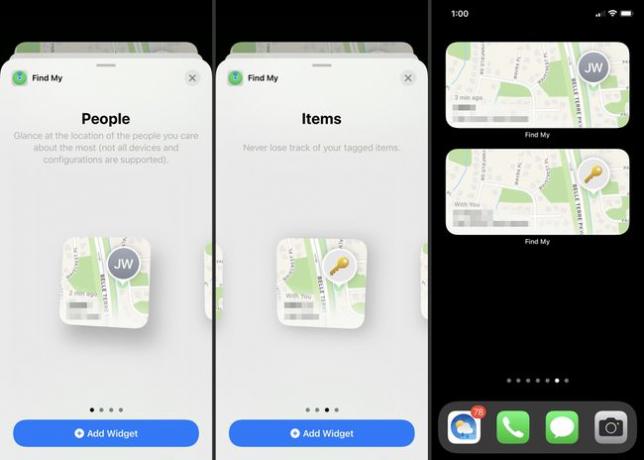
O aplicativo Find My cresceu de encontrar seu iPhone para localizar seus amigos e seus outros dispositivos. Escolha um widget Pessoas para ver onde seus amigos ou familiares conectados estão localizados no momento. Ou escolha o widget Itens para encontrar itens com AirTags.
O widget Find My vem em dois tamanhos por opção. Então, você pode adicionar um widget pequeno ou médio para encontrar pessoas ou os mesmos tamanhos para seus itens.
03
de 12
Melhor para jogadores: Game Center
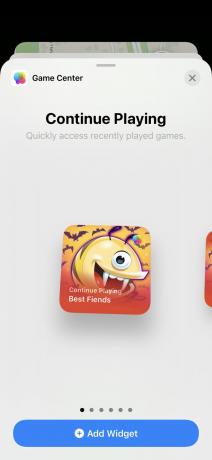


Se você é um jogador, o widget do Game Center é ideal. Continue e jogue de onde parou ou verifique o que seus amigos estão jogando atualmente.
O widget do Game Center vem em três tamanhos por opção. Use um widget Continuar Jogando para exibir os jogos que você jogou recentemente um, três ou quatro. Ou escolha o widget Friends Are Playing para ver o que um ou alguns amigos estão marcando.
04
de 12



Uma das adições mais convenientes à coleção de widgets no iOS 15 é para o aplicativo Mail. Para obter a maneira mais simples de ver os e-mails recebidos sem abrir sua caixa de entrada, obtenha o widget Mail. Se você deseja abrir ou responder a um e-mail, basta selecioná-lo no widget e você irá diretamente para a mensagem no aplicativo Mail.
O widget Mail vem em dois tamanhos, médio e grande, e você pode selecionar a caixa de entrada para exibir no widget. Assim, você pode ver os e-mails de qualquer conta ou caixa de correio que desejar.
05
de 12



Tenha aqueles momentos mágicos diretamente na sua tela inicial com um widget para suas fotos. Você verá fotos de suas memórias, bem como imagens em destaque escolhidas pelo aplicativo Fotos.
O aplicativo Fotos vem em três tamanhos e é uma ótima maneira de ver uma lembrança favorita olhando para a tela.
06
de 12
Melhor para sua agenda: calendário
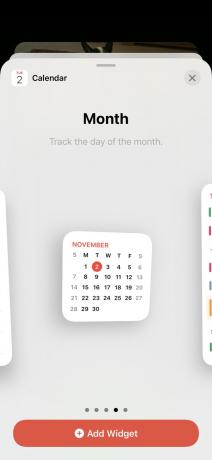


Você nunca ficará surpreso com o que está em sua programação todos os dias com o widget de calendário. Você pode ver seus próximos eventos, o que está acontecendo no mês atual ou uma lista compacta de eventos.
O widget Calendário vem em três tamanhos para o Próximo Próximo e um tamanho para as visualizações Mês e Lista. Use um ou todos para ficar em dia com sua programação.
07
de 12
Melhor para monitorar atividade física: condicionamento físico



Você gosta de ficar de olho em seus anéis de atividade? Com o widget Fitness, você pode ver quais anéis estão preenchidos e quais você ainda precisa trabalhar. Você também pode ver o número de calorias queimadas, os minutos que você andou e as horas que ficou em pé em relação aos seus objetivos.
O widget Fitness vem em dois tamanhos, cada um exibindo seu movimento ao longo do dia atual.
08
de 12
Melhor para visualizar a atividade da tela: tempo de tela

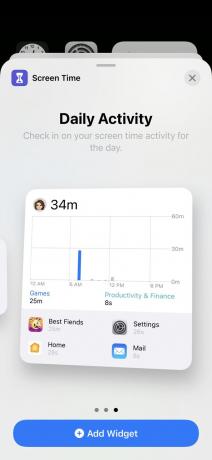

Se a atividade que você deseja acompanhar é o seu tempo na tela, verifique o widget Tempo na tela. Você pode ver sua própria atividade ou a de um membro da família que você monitora. Dependendo do tamanho selecionado, você pode ver o tempo total de tela, uma divisão por hora e seus aplicativos mais usados.
O widget Screen Time vem em três tamanhos e mostra a atividade diária.
09
de 12



Se o seu iPhone é a sua fonte de música preferida, o widget Música é para você. Você pode ver a música que está tocando e acessar as músicas recentes com um toque.
O widget Música vem em três tamanhos e permite que você abra o aplicativo Música facilmente na tela inicial.
10
de 12
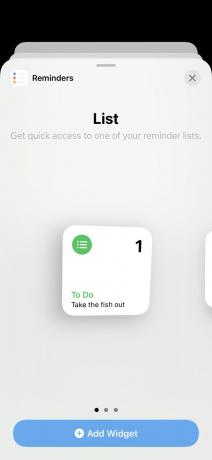


Não há melhor maneira de acompanhar suas tarefas do que com o widget Lembretes. Você pode escolher qual lista deseja visualizar e ver uma bela lista compacta desses lembretes.
O widget Lembretes vem em três tamanhos. Se quiser ver mais de uma lista em sua tela inicial, você pode adicionar mais de um widget e escolher uma lista diferente para cada um.
11
de 12



Chuva, neve, granizo ou calor? Confira sua previsão diária com o widget do tempo. Olhando para a tela, você saberá se precisa de um guarda-chuva ou de uma jaqueta ao sair pela porta.
O widget de clima vem em três tamanhos. Com o pequeno widget, você pode ver a temperatura. Com os widgets médios ou grandes, você pode obter mais detalhes, como a previsão por hora ou o que está previsto para o.
12
de 12
Melhor para várias ferramentas em uma: pilha inteligente



Um dos widgets mais úteis de todos é o Smart Stack. Com ele, você recebe vários widgets em um. Com base no seu uso, você verá o Smart Stack girar ao longo do dia exibindo os widgets sugeridos. Por exemplo, você pode ver E-mail pela manhã, Música à tarde e Tempo na tela à noite.
Além de girar automaticamente, você pode percorrer manualmente os vários widgets dentro do Smart Stack. Isso permite que você veja um widget específico sempre que desejar. Além disso, um Smart Stack pode incluir widgets de seus aplicativos de terceiros, além dos da Apple.
O widget Smart Stack vem em três tamanhos e pode ser personalizado assim que você o adicionar à tela.
